안녕하세요. 공직자입니다.
지난시간에 이어 포스팅 이어가보겠습니다.
시작전에 잠깐 다른소리좀 하면.
오늘 제가 넣어놓은 종목이 떨어진 관계로 굉장히 마음이 꿍해있네요.
바닥에 들어간줄 알았는데 수위가 점점올라가서 무릎까지 찬거같아요...;;;
아마 오늘은 포스팅이 길지 않을것 같아요... ㅎㅎ 오늘은 제멘탈이 살짝 나간상태거든요.
-------------------------------------------------
지난시간에 특수릴레이를 설명하면서
트렌드모니터링이라는 것이 등장하였죠!
한마디로. 트렌드 모니터링이라는 것은 X축에 시간을 표시하고, Y축에 내가원하는
변수(데이터리지스터, 특수릴레이, 릴레이등...)을 넣어
시간에 변화에 따라 스무스하게 볼 수 있는 기능입니다.
전기, 전자 전공하신분들은 오실로스코프라는 녀석을 보셨을 겁니다.

이 장치는 주로 PWM을 볼 때 사용합니다.
PWM이라는 것은 이전 포스팅의 엔코더를 설명하면서도 잘 말씀드렸었어요.
전압을 빠르게 주었다 뺏다 주었다 뺏다를 일정 간격으로 계속하다보면 기계는
평균치의 값을 인식하게 된다고 하였었어요.
PWM이라는 녀석은 PLC에도 나오긴하지만 PLC 포스팅이 끝난 이후 마이컴관련 포스팅에서 더 자세하게 다루겠습니다.
여튼, 전기라는 것은 눈에 보이지 않기 때문에 이를 가시적으로 표현하여 사람이 현재를 진단하고
판단하는 기구가 필요한데요.
의사선생님들이 육안으로 보이지 않는 사람의 신체를 진단하기 위해 청진기를 사용하는 것과도 같다고 보시면
됩니다.
오실로스코프는 두 개의 탐침봉으로 +극과 -극을 찍어주면 되는데요.
주파수를 관찰할 수 있고 전압 전류치가 시간에따라 어떻게 변화하는지를 실시간으로 볼 수 있어요.
굉장히 유용한 도구에요.
XG-5000에도 이것과 비슷한 기능이 구현되어 있어요.
다만, 오실로스코프처럼 아주 촘촘하게 표현은 되지 않아요.
예를들어 오실로스코프가 1[us]단위로 전압의 변화를 감지할 수 있다면
XG-5000의 트렌드 모니터링 기능은 겨우 1[ms]의 단위로 밖에 변화감지가 안되거든요.
그렇다면.... 본격적으로 래더링을하여 트렌드 모니터링 기능을 어떻게 쓰는건지 알아보도록 할까요?
XG-5000을 키시고 아래와 같이 래더링을 해주세요.

시뮬레이터를 돌리기 전에 이정도는 예측하실 수 있겠죠?
1. P0을 누르면 D0에 1이 들어가고
2. P1을 누르면 D0가 모두 0으로 채워진다.
3. P2를 누를때마다 D0가 현재값에서 1이 증가한다.
4. D0가 15가되면 P20이 점등된다.
이걸 트렌드모니터 기능으로 표시하면 어찌될까요?
트렌드모니터를 보기위해서는 먼저 컴파일이 되어있어야 합니다.
기존에 진행하셨던데로 시뮬레이터를 돌려주세요.
그리고 리본탭에 모니터를 클릭합니다.

자 이렇게 트렌드 모니터를 클릭하고 들어오시면 아래와 같은 화면을 마주하실 겁니다.

위화면에서 마우스 오른쪽버튼을 클릭하면 트렌드 설정이라는 메뉴가 나올겁니다.
클릭 해주시구요.

팝업창이 하나가 뜨죠??
샘플설정이라는 부분이 보이실겁니다.
먼저 최대 표시 샘플이라는 것은
그래프에서 스크롤이 되는 범위중 최대를 이야기합니다.
최대표시샘플 우측의 시간은 최대표시 샘플을 초단위로 표시하는 겁니다.
그밑에 표시되어있는 최대 유지 샘플이라는 것은 파일로 저장할 수 있는 최대 샘플수에요.
마찬가지로 최대유지샘플 우측의 시간은 최대유지 샘플을 초단위로 표시하는 겁니다.

디바이스설정 하위 항목에는
탭에보니 비트그래프, 트렌드그래프, XY그래프가 있네요~
사실 모니터링 기능은 몇번 써보면 쉽게 숙달할 수 있습니다.
LS산전의 PLC는 한글로 잘 표기가 되어있고
오히려 글로설명하는 것이 더 습득이 늦을 수 있겠네요
그래도 포인트가 되는 2가지를 설명드려보겠습니다
비트그래프는 소위말해 0과 1을 표시하는 기능을 지녔다 보시면 편할 것 같습니다.
비트라는 것은 0과 1을 이야기한다고 했었습니다.
0과 1만을 사용한다는것은 동작하거나 동작하지 않거나 2개중에 하나의 상태여야 하는 것이죠.
주로 전력스위칭 작용의 주파수를 확인하거나 모터제어를 위한 PWM을 확인할때 쓰이겠습니다.

그에반해 트렌드 모니터링 기능은 ON과 OFF의 개념이 아니랍니다.
지난번 포스팅에서 설명했던 그림들이 트렌드 모니터링 기능입니다.

수치의 추이를 볼때 유용하고 시퀀스 타이밍을 한눈에 보고 확인할 수 있기 때문에
매우매우 고마운 기능이라 볼 수 있겠습니다.
모니터링 주기라는 것은 서두에서 말씀드렸다시피 오실로스코프와 같이 아주 정밀한 간격으로 그래프를
표현할 수 없다보니 모니터링할 주기간격을 제시하고 거기서 사용자가 선택할 수 있게끔 제시합니다.

다시 아래화면으로 돌아옵니다.
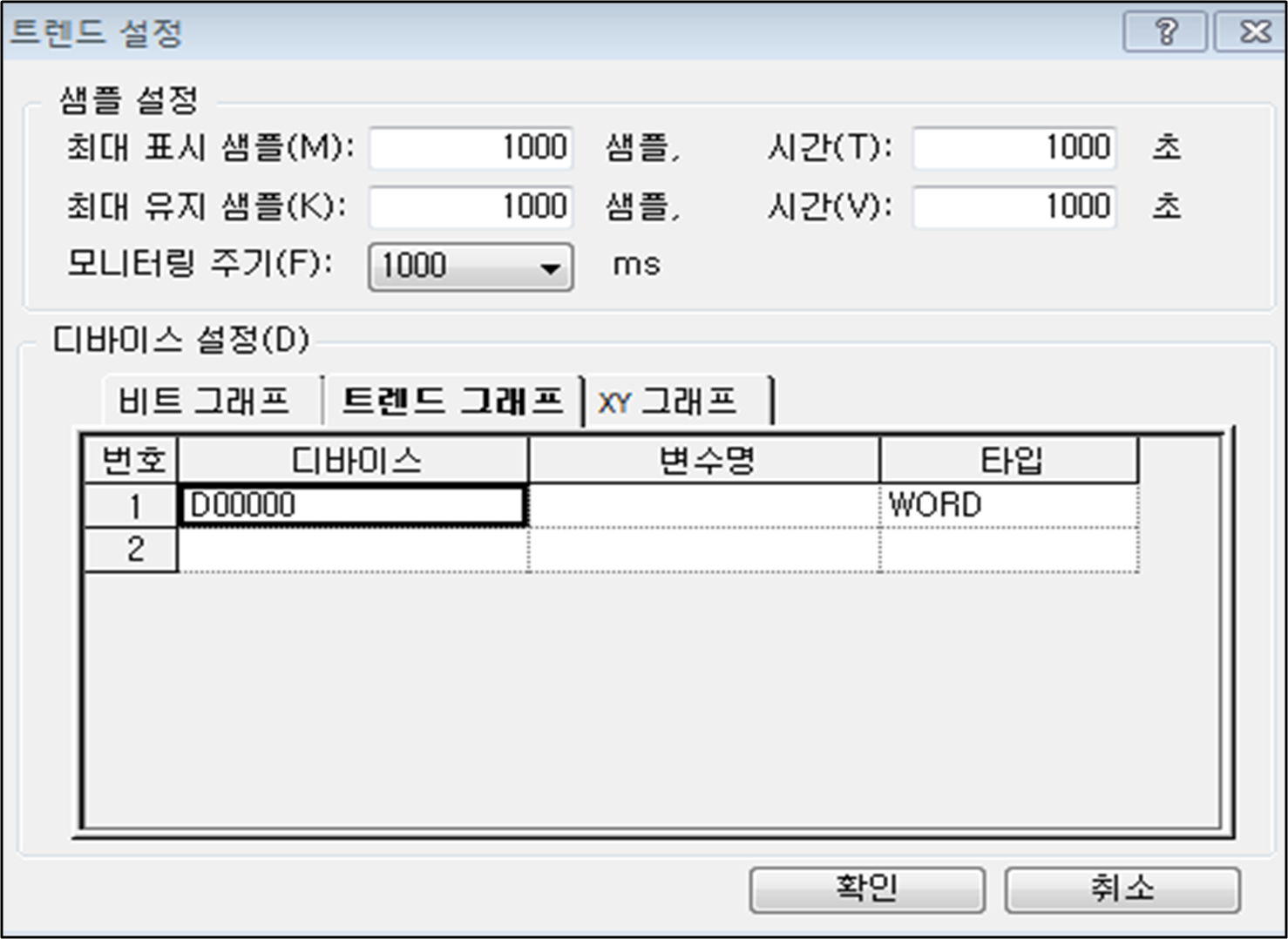
디바이스에는 우리가 보고싶은 데이터레지스터나 릴레이명을 적어주시면 됩니다.
그리고 우측변에 보이는 타입 항목을 보시면...

변수타입을 어떻게 나타낼껀지 표현하라는 항목이지요?
아래표를 참고하세요.
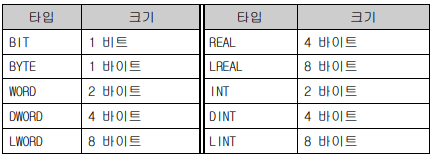
모든 설정이 끝났다면 확인을 누르고 나옵니다.
그리고 다시 마우스 오른쪽 버튼을 클릭해보세요.

이번엔 그래프 설정메뉴로 진입해봅시다.
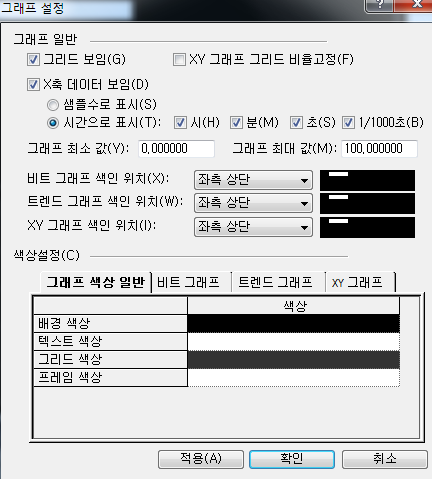
눌러보니 그래프의 색상이라든지 최대 최소값이라던지 수치적인 부분을 변경할 수 잇도록 되어있네요.
나머지는 하나씩 눌러보시면 무슨이야긴지 금방 이해하실 수 있기 때문에 설명은 생략하겠습니다.
다시 본론으로 돌아와서 앞서 레더링 한 예제를 시스템 모니터를 통하여 진행토록 하겠습니다.
먼저 변수항목에 D0와 P20이 입력됬는지 확인해주세요
아래와 같은 화면이 관찰된다면 성공입니다.

1. P0을 누르면 D0에 1이 들어가고

2. P1을 누르면 D0가 0으로 채워진다.

3. P2를 누를때마다 D0가 현재값에서 1이 증가한다.


4. D0가 15가되면 P20이 점등된다.

트렌드 모니터링을 보면 실제로 PLC를 이해하는데 아주 많은 도움이 됩니다.
실제로 P20이 어느 타이밍에 뛰는지 확인이 가능하기에 내가 프로그래밍 한 순서와 래더링이 적절하게
움직이는지 여부를 가시적으로 확인이 가능하여 능률을 올릴 수 있습니다.
-----------------------------------------------------------------------------------------------------------------------------------
다음은 래치에 관련된 개념입니다.
래치는 제가 이전에 말씀드렸던 플립플롭과 개념이 아주 유사합니다.
PLC를 처음포스팅하면서 자기유지가 얼마나 중요한지 말씀드렸었죠.
4차산업혁명의 키워드중 하나인 자동화를 위해서는 사람이 빠져야 되는 것이 중요한 요소이다.
라고 설명드린바 있습니다.
사람이 빠지기 위해서는 사람이 빠져있더라도 마치 사람이 있는것처럼 시스템을 속이는 것이 중요한데요.
자기유지 - 래치 - 플립플롭은 모두 사람이 빠져도 이전상태 유지라는 부분에서 개념상 일맥상통합니다.
허나 자기유지보다 더 나아가 래치는 신박한 기능을 가지고 있어요.
휘발성, 비휘발성 들어보셨죠?
자기유지는 사람이 누르건 안누르건.... 어찌됬건 전기가 들어와야 자기 유지가 되는 반면에 래치는
스스로 베터리를 가지고 있어서 PLC 전원이 차단되어도 이전상태를 기억하고 있는 기능을 가지고 있어요.
(다만 래치기능을 유지하기 위한 베터리마저 방전된다면 이전상태를 기억할 수 없겠죠.)
여러분께 제가 묻겠습니다.
래치를 왜 쓸까요?
여러분은 왜 래치를 쓸 것 같나요?
한번 충분히 고민해보십시오.
저같으면 이런경우에 쓰겠습니다.
카운터 기능을 가지고 있는 프레싱 기계가 있는데 프레싱기계가 150번 동작마다 기구적인 수명이 다하여 공정상
불량률을 줄이고 효율적인 생산을 위하여 정기적으로 교체를 한다.
150번 동작시키기 위해서는 대략 3개월에 시간이 필요한데.
주말에는 생산라인의 휴무로 전원을 Shut down 하기 때문에 PLC 및 모든 제어기기가 OFF된다.
허나 전원을 껏다 다시 킨다고 150번중 75번 동장했엇던 것이 150번중 0번 동작했다고 인식하면 안되는 상황이다.
자. 여러분.. 저같으면 이런상황에 사용하겠습니다.
각자의 답을 내리셨다면 그또한 정답이 될 수 있습니다.
엔지니어로써 중요한건 스스로 사고할 수 있느냐 입니다.
그게 곧 엔지니어의 실력과 노하우가되는 것이지요.
XG-5000에서는 모든 데이터레지스터마다 래치기능을 부여하지는 않습니다.
다만 사용자의 선택여하에 따라 설정영역을 지정할 수 있는데 방법은 다음과 같습니다.
XG-5000 좌하단의 프로젝트 창을 봅시다.

여기서 기본 파라미터를 더블 클릭합니다.

기본파라미터를 클릭하고 디바이스 영역 설정 탭으로 진입하면 우리에게 익숙한 타이머 경계치가 보이고
그위에 래치 영역 선택이라는 항목이 보입니다.
설명은 참고해 보시기 바랍니다.
영역 1사용과 영역 2사용이 보이네요.
저는 영역 1사용을 클릭해보겠습니다

우측화면에 데이터 레지스터의 종류가 나오고 최소한 데이터레지스터 종류 여러개중 시작과 끝 사이에 범위내
레지스터는 베터리로 안전하게 저장해줄 수 있다고 하네요.
제가 작성한 예제의 경우에는 D0, D1, D2에 저장되는 값들은 적어도 PLC가 정전사고가 발생하였을때나 고장으로
인하여 잠깐 점검을 받았을 때 전원을 다시투입하여 이전값에 이어 재사용이 가능합니다.
오늘은 간단하게 몇몇 개념들에 대해서 설명드렸습니다.
다음주에는 12, 13, 14 포스팅에 관련된 QUEST를 들고 찾아뵙도록 하겠습니다.
다만 래치의 경우에는 시뮬레이션으로 돌리는 것에 한계가 있으므로 실제 PLC를 바탕으로 실습해보시는 것을 권장
합니다.
저는 가난하기 때문에 PLC를 실제로 구비하고 있지 않아 말로써 도움을 드립니다 ..ㅜ
GX-WORKS2 이후 마이컴 포스팅에서는 실제로 구현되는 동작을 같이 담아서 보여드리도록 하겠습니다.
오늘은 짧게 포스팅 마치겠습니다.
끝.
'PLC > PLC(XG-5000)' 카테고리의 다른 글
| 16 .BIN/BCD, 반전명령, 특수릴레이, 래치의 응용 해설 (0) | 2020.07.15 |
|---|---|
| 15. BIN/BCD, 반전명령, 특수릴레이, 래치의 응용 (0) | 2020.07.08 |
| 13. 특수릴레이의 개념 (0) | 2020.06.30 |
| 12. BIN/BCD, 반전명령 개념 (2) | 2020.06.23 |
| 11. 비교연산문, 조건문, 데이터 이동 명령어의 응용 해설 (0) | 2020.06.16 |



